Ниже представлено описание двух вариантов добавления кнопки быстрого доступа к часто используемой функции в любом редакторе пакета AlterOffice.
ВАРИАНТ 1 Добавление отдельного меню в основной панели
1. Откройте вкладку в главном верхнем меню Сервис - настройка
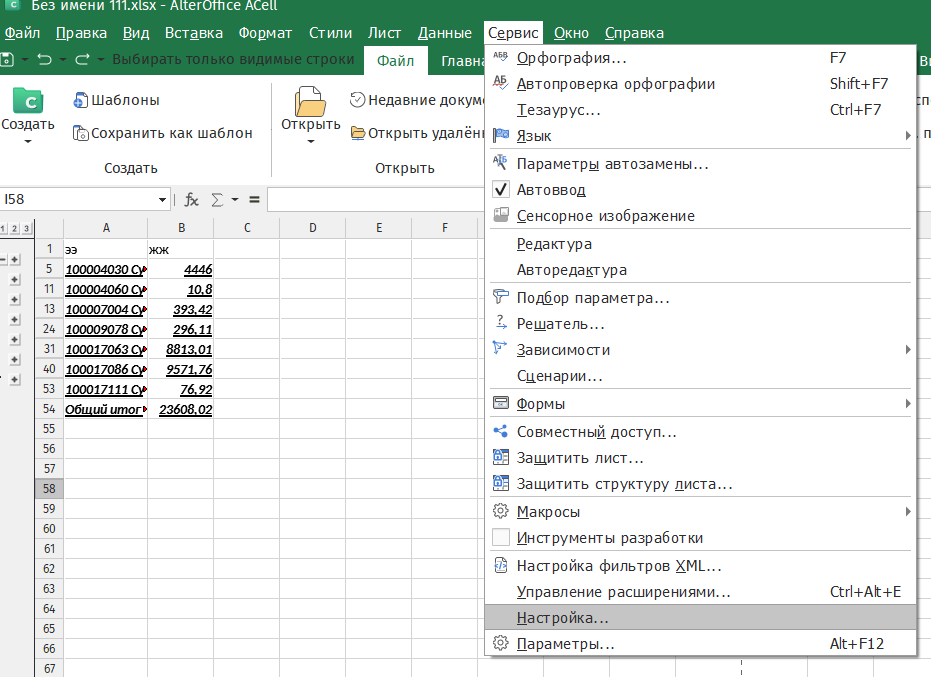
ВАРИАНТ 1 Добавление отдельного меню в основной панели
1. Откройте вкладку в главном верхнем меню Сервис - настройка
2. В окне настройки выберите вкладку "Меню" , добавить новое меню
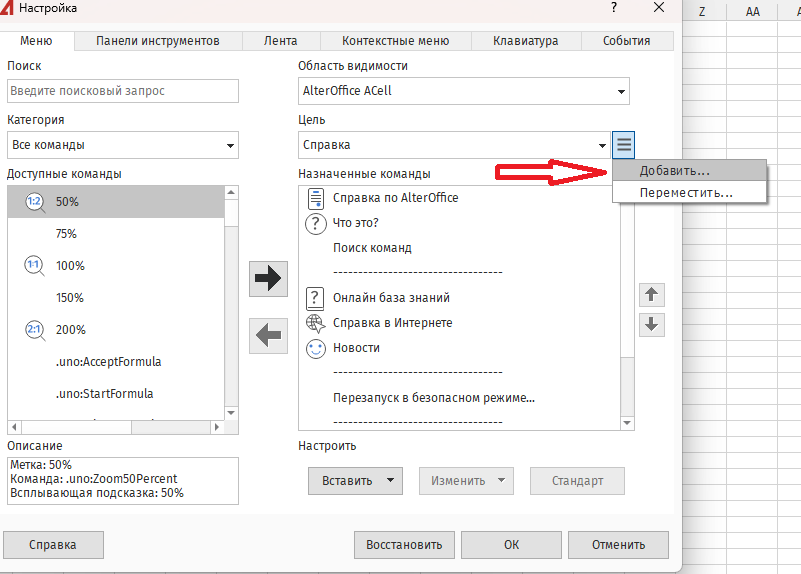
3. Укажите новое название меню, которое можно будет использовать для набора своих настроек
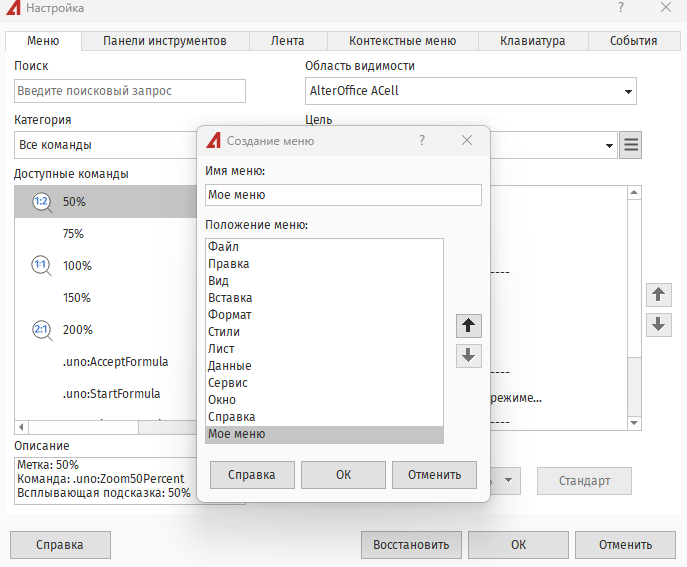
Переместите положение стрелками "Вверх" "Вниз" новое меню в зависимости от удобства навигации. Нажмите "ОК" для сохранения.
4. В левой части найдите нужную команду, например, выбирать только видимые строки (через поиск или прокрутив колесом мыши)
5. Нажмите на стрелочку, чтобы перенести команду в правую часть, при необходимости повторите аналогичные действия для добавление новых команд
6. После сохранения в главном меню отобразиться созданный раздел с набором необходимых команд
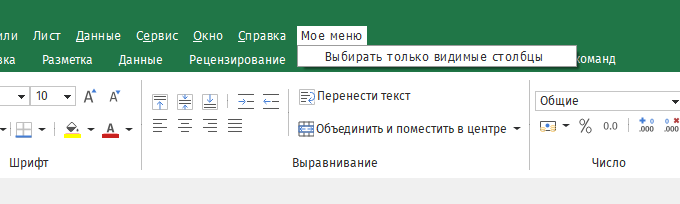
ВАРИАНТ 2 Добавление кнопки запуска в Панели инструментов.
1. Откройте также в главном верхнем меню Сервис - настройка
2. В левой части окна выберите вкладку панели инструментов, в правой части, в строке цель, нажмите на кнопку с тремя полосками, выберите добавить в выпадающем окне для добавления новой панели инструментов.
3. В открывшемся окне укажите Имя панели инструментов и нажмите ОК
4. Панель отобразится в основном окне
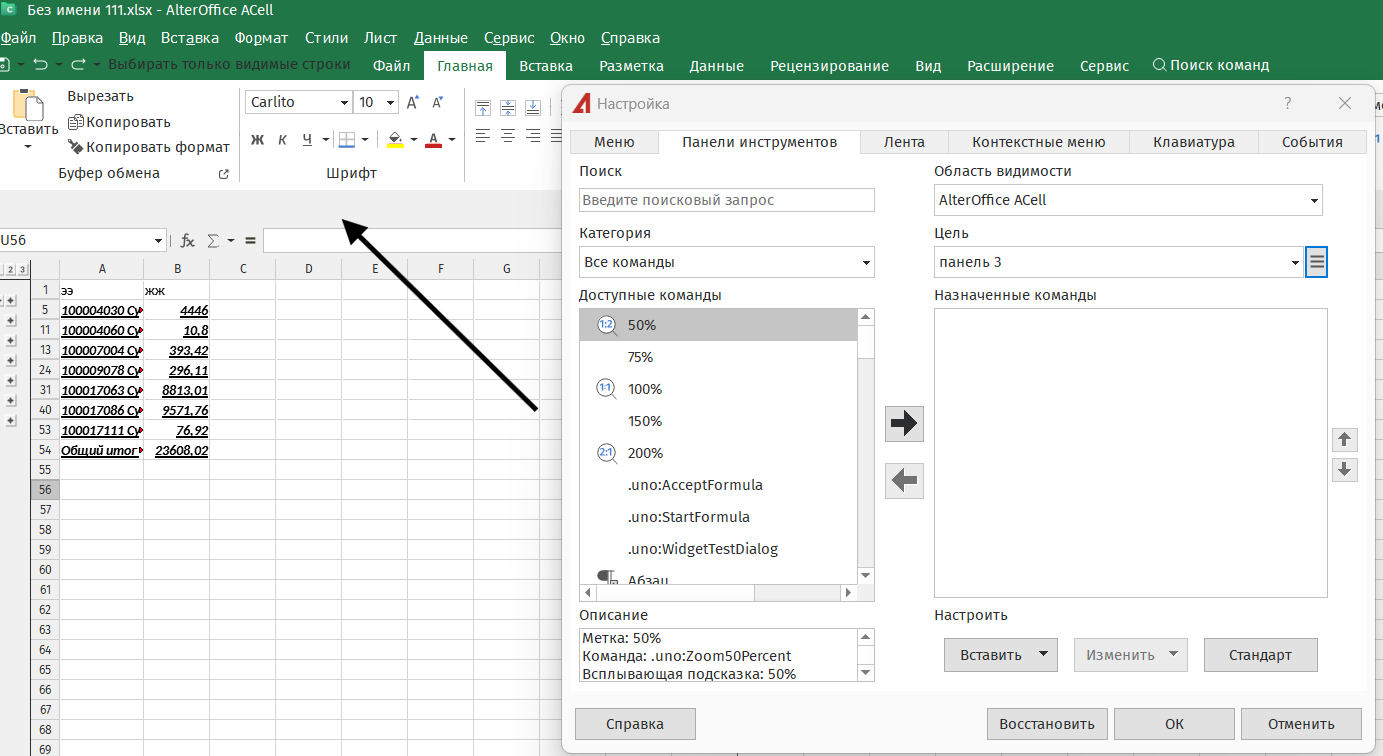
5. В левой части найдите нужную команду и нажмите на стрелочку, чтобы перенести ее в правую часть
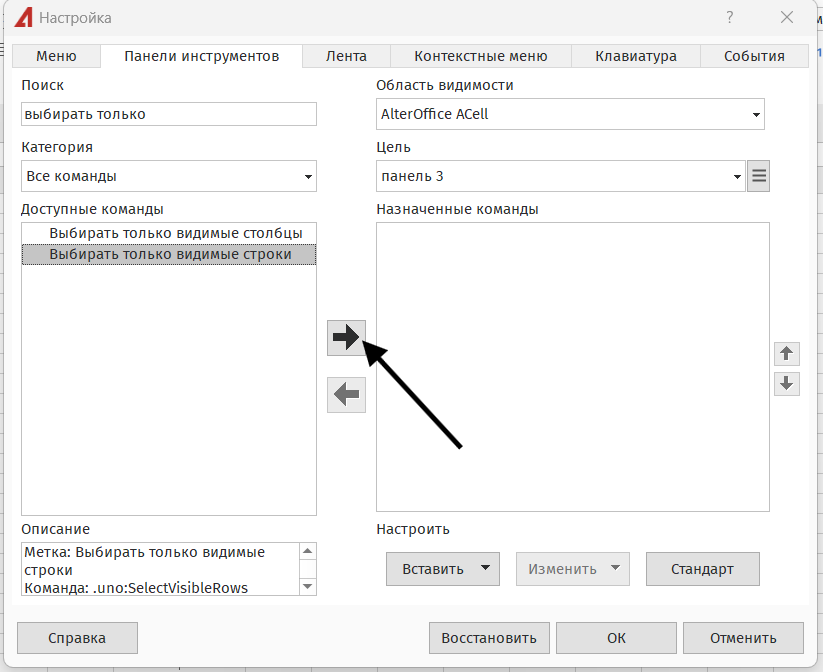
6. Переименуйте функцию при необходимости, добавьте значок и нажмите ОК
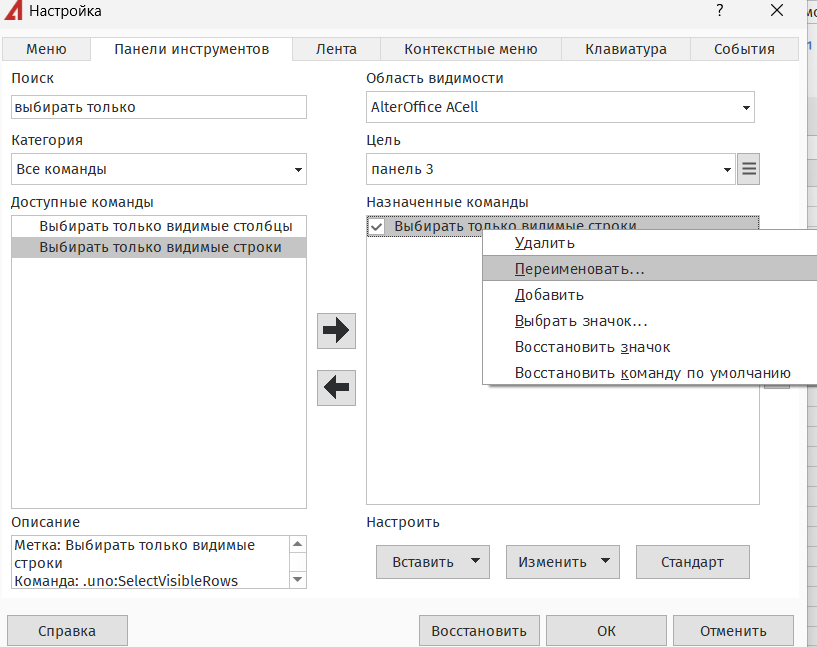
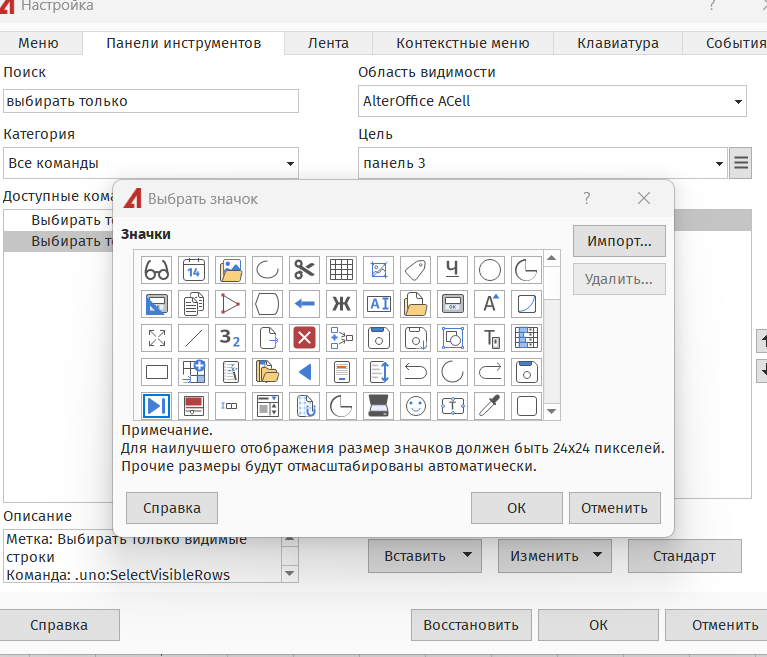
7. Созданная кнопка появилась на новой панели инструментов
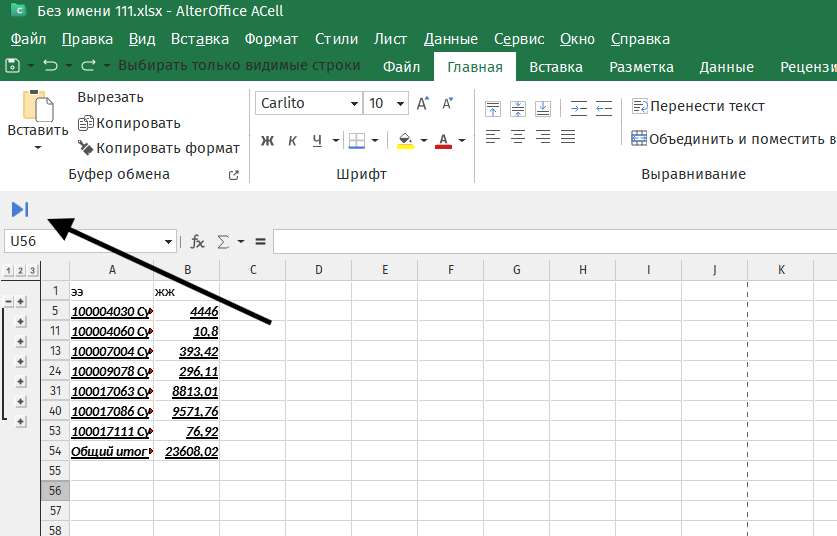
8. Повторите действия начиная с 5 ого пункта добавление новых команд, для отображения в новой панели часто используемых функций.